打印机共享问题解决方法
- 格式:doc
- 大小:66.00 KB
- 文档页数:5
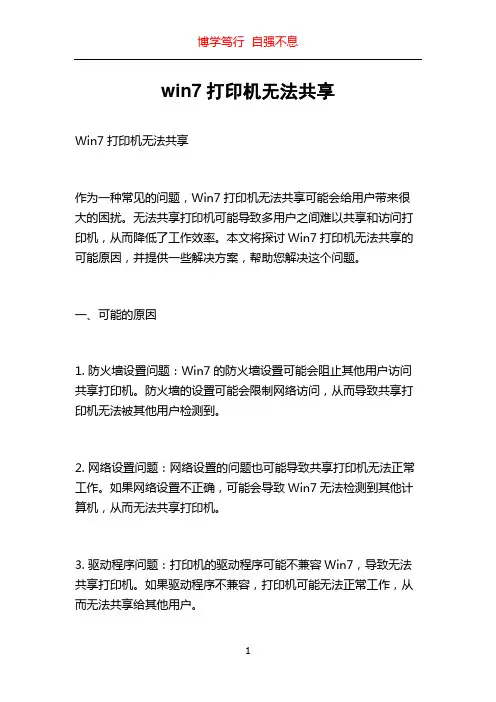
win7打印机无法共享Win7打印机无法共享作为一种常见的问题,Win7打印机无法共享可能会给用户带来很大的困扰。
无法共享打印机可能导致多用户之间难以共享和访问打印机,从而降低了工作效率。
本文将探讨Win7打印机无法共享的可能原因,并提供一些解决方案,帮助您解决这个问题。
一、可能的原因1. 防火墙设置问题:Win7的防火墙设置可能会阻止其他用户访问共享打印机。
防火墙的设置可能会限制网络访问,从而导致共享打印机无法被其他用户检测到。
2. 网络设置问题:网络设置的问题也可能导致共享打印机无法正常工作。
如果网络设置不正确,可能会导致Win7无法检测到其他计算机,从而无法共享打印机。
3. 驱动程序问题:打印机的驱动程序可能不兼容Win7,导致无法共享打印机。
如果驱动程序不兼容,打印机可能无法正常工作,从而无法共享给其他用户。
二、解决方案1. 检查防火墙设置:首先,打开控制面板并进入Windows防火墙。
确保防火墙没有阻止其他用户访问打印机。
如果防火墙设置为阻止共享打印机,您可以尝试禁用防火墙或添加一个例外规则来允许共享。
2. 检查网络设置:确保网络设置正确,使Win7可以检测到其他计算机。
您可以尝试重新启动路由器或重新配置网络设置来解决网络问题。
3. 确认打印机驱动程序兼容性:检查打印机的驱动程序是否兼容Win7系统。
您可以访问打印机制造商的官方网站下载和安装最新的驱动程序。
如果找不到兼容的驱动程序,您可以尝试使用通用的打印机驱动程序来解决问题。
4. 更新系统:确保Win7系统已经安装了最新的更新。
有时,Microsoft会发布一些修复程序来解决共享打印机的问题。
通过更新系统,您可以获取这些修复程序,从而解决问题。
5. 重新共享打印机:有时,重新共享打印机可以解决问题。
您可以尝试删除现有的共享打印机设置,并重新设置共享打印机。
确保在重新设置共享时选择正确的共享选项。
6. 使用HomeGroup来共享打印机:如果您在家庭网络中使用Win7系统,您可以尝试使用HomeGroup功能来共享打印机。
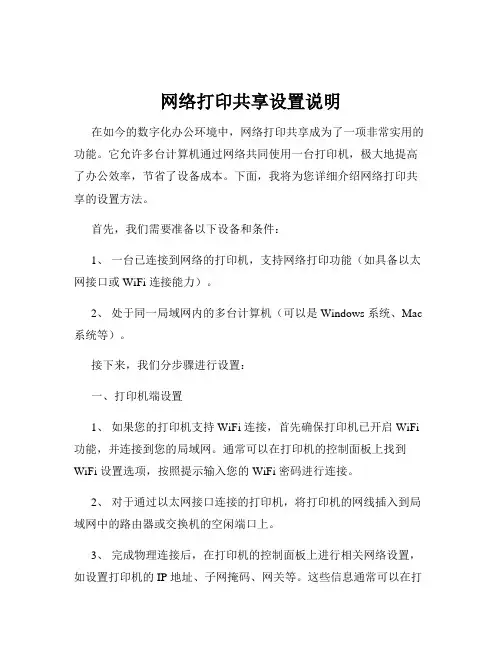
网络打印共享设置说明在如今的数字化办公环境中,网络打印共享成为了一项非常实用的功能。
它允许多台计算机通过网络共同使用一台打印机,极大地提高了办公效率,节省了设备成本。
下面,我将为您详细介绍网络打印共享的设置方法。
首先,我们需要准备以下设备和条件:1、一台已连接到网络的打印机,支持网络打印功能(如具备以太网接口或 WiFi 连接能力)。
2、处于同一局域网内的多台计算机(可以是 Windows 系统、Mac 系统等)。
接下来,我们分步骤进行设置:一、打印机端设置1、如果您的打印机支持 WiFi 连接,首先确保打印机已开启 WiFi 功能,并连接到您的局域网。
通常可以在打印机的控制面板上找到WiFi 设置选项,按照提示输入您的 WiFi 密码进行连接。
2、对于通过以太网接口连接的打印机,将打印机的网线插入到局域网中的路由器或交换机的空闲端口上。
3、完成物理连接后,在打印机的控制面板上进行相关网络设置,如设置打印机的 IP 地址、子网掩码、网关等。
这些信息通常可以在打印机的网络设置菜单中找到,您也可以参考打印机的用户手册来进行操作。
4、确保打印机已开启共享功能。
在打印机的设置菜单中,查找“共享”或“网络共享”选项,并将其启用。
二、计算机端设置(以 Windows 10 系统为例)1、点击 Windows 开始菜单,选择“设置”图标。
2、在设置窗口中,点击“设备”选项。
3、在设备窗口中,选择“打印机和扫描仪”。
4、点击“添加打印机或扫描仪”按钮。
此时系统会自动搜索局域网内已共享的打印机。
5、如果系统找到了您要共享的打印机,直接点击它进行添加。
如果没有找到,您可以点击“我需要的打印机不在列表中”。
6、在弹出的窗口中,选择“按名称选择共享打印机”,然后输入打印机的网络路径(格式通常为:\\打印机的 IP 地址\打印机名称),点击下一步进行添加。
三、计算机端设置(以 Mac OS 系统为例)1、点击苹果菜单,选择“系统偏好设置”。
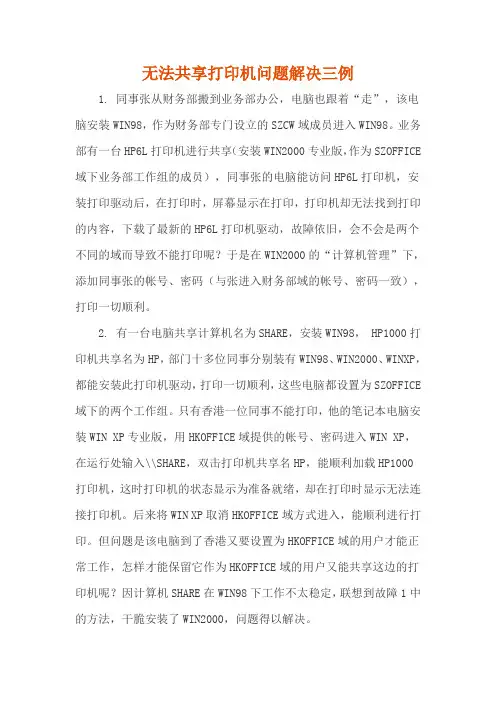
无法共享打印机问题解决三例1. 同事张从财务部搬到业务部办公,电脑也跟着“走”,该电脑安装WIN98,作为财务部专门设立的SZCW域成员进入WIN98。
业务部有一台HP6L打印机进行共享(安装WIN2000专业版,作为SZOFFICE 域下业务部工作组的成员),同事张的电脑能访问HP6L打印机,安装打印驱动后,在打印时,屏幕显示在打印,打印机却无法找到打印的内容,下载了最新的HP6L打印机驱动,故障依旧,会不会是两个不同的域而导致不能打印呢?于是在WIN2000的“计算机管理”下,添加同事张的帐号、密码(与张进入财务部域的帐号、密码一致),打印一切顺利。
2. 有一台电脑共享计算机名为SHARE,安装WIN98, HP1000打印机共享名为HP,部门十多位同事分别装有WIN98、WIN2000、WINXP,都能安装此打印机驱动,打印一切顺利,这些电脑都设置为SZOFFICE 域下的两个工作组。
只有香港一位同事不能打印,他的笔记本电脑安装WIN XP专业版,用HKOFFICE域提供的帐号、密码进入WIN XP,在运行处输入\\SHARE,双击打印机共享名HP,能顺利加载HP1000打印机,这时打印机的状态显示为准备就绪,却在打印时显示无法连接打印机。
后来将WIN XP取消HKOFFICE域方式进入,能顺利进行打印。
但问题是该电脑到了香港又要设置为HKOFFICE域的用户才能正常工作,怎样才能保留它作为HKOFFICE域的用户又能共享这边的打印机呢?因计算机SHARE在WIN98下工作不太稳定,联想到故障1中的方法,干脆安装了WIN2000,问题得以解决。
3. 设计部新来一个同事,进入WIN98时,因暂时没有申请到局域网的帐户、密码,我当时以一个普通帐户进入WIN98,能顺利安装设计部共享的EPSON 790打印机,打印时,却提示无法打印,试过多次安装也无效,而以另一个同事的帐户、密码进入后,能顺利进行打印,后来了解到必须是设计部的成员申请到的帐户、密码才能使用设计部共享的资源。
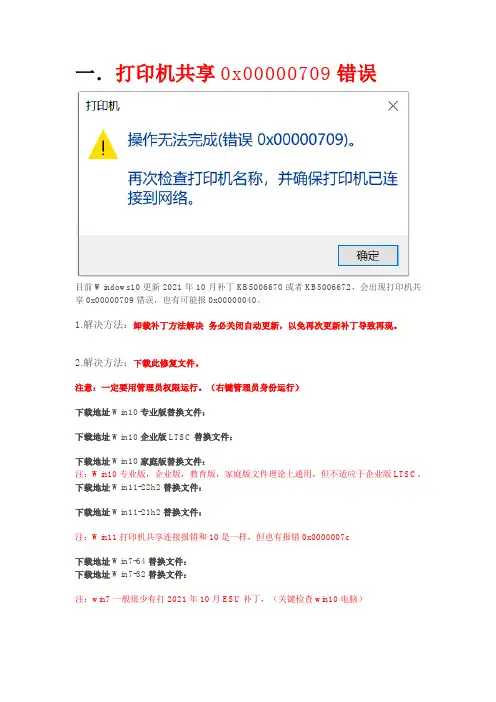
一.打印机共享0x00000709错误
目前Windows10更新2021年10月补丁KB5006670或者KB5006672,会出现打印机共享0x00000709错误,也有可能报0x00000040。
1.解决方法:卸载补丁方法解决务必关闭自动更新,以免再次更新补丁导致再现。
2.解决方法:下载此修复文件。
注意:一定要用管理员权限运行。
(右键管理员身份运行)
下载地址Win10专业版替换文件:
下载地址Win10企业版LTSC替换文件:
下载地址Win10家庭版替换文件:
注:Win10专业版,企业版,教育版,家庭版文件理论上通用,但不适应于企业版LTSC。
下载地址Win11-22h2替换文件:
下载地址Win11-21h2替换文件:
注:Win11打印机共享连接报错和10是一样,但也有报错0x0000007c
下载地址Win7-64替换文件:
下载地址Win7-32替换文件:
注:win7一般很少有打2021年10月ESU补丁,(关键检查win10电脑)
二:打印机共享0x0000011b错误
所有0x0000011b问题,用下面注册表导入即可解决。
(建议主机与客户机都运行,本注册表设置所有系统通用,包括win7,当然xp系统早已没有更新,所以无须使用)
1.解决方法:将下面蓝色的代码复制,用记事本保存为.reg文件,双击导入,然后重启服务端电脑。

打印机无法共享常见问题及解决办法来源:网络打印机无法共享常见问题及解决办法1.各机子需在同一网段,就是IP的前三组数字一样2.SP2的防火墙需对“文件和打印机共享”放行。
3.运行GPEDIT.MSC ---计算机配置---本地策略---安全选项-本地账户的共享和安全模式---“仅来宾-本地用户以来宾用户登陆”改为“经典-本地用户以自己身份验证”4.运行GPEDIT.MSC---计算机配置---本地策略---安全选项- 禁用“使用空密码账户只允许控制台登陆”5.运行GPEDIT.MSC ---计算机配置---本地策略---用户权利指派--从“拒绝从网络登陆这台计算机”中删除GUEST现象一:网上邻居无法正常浏览在Windows XP中共享打印机,首先要做的并不是直接在工作站中安装网络打印机,而是应该先看看"网上邻居"中的"查看工作组计算机"项是否能正常浏览、是否出现安装有打印机的计算机(下称打印服务器)。
如果能够找到打印服务器,则表示共享打印机的基本条件已经具备,如果出现错误,则应首先解决这个问题。
解决办法:在确认局域网工作组名称一致的前提下,进入"本地连接"属性窗口,点击"安装"按钮添加"NWLink IPX/SPX/NetBIOS Compatible Transport Protocol"协议,现在不用重启即可解决无法查看工作组计算机或是单击"查看工作组计算机"项后出现的"没有权限浏览某某工作组......"之类的问题。
现象二:无法浏览打印服务器能正常浏览"网上邻居"后,首先要双击打印服务器图标,进入其中看共享的打印机是否存在,如存在,则表示当前工作站有权限对此打印机进行安装、打印之类的操作,如果看不到共享打印机或是无法浏览打印服务器,则表示当前工作站的权限不够。
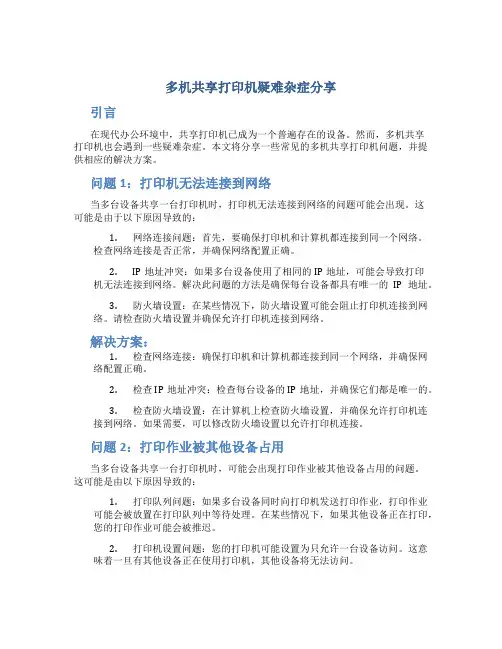
多机共享打印机疑难杂症分享引言在现代办公环境中,共享打印机已成为一个普遍存在的设备。
然而,多机共享打印机也会遇到一些疑难杂症。
本文将分享一些常见的多机共享打印机问题,并提供相应的解决方案。
问题1:打印机无法连接到网络当多台设备共享一台打印机时,打印机无法连接到网络的问题可能会出现。
这可能是由于以下原因导致的:1.网络连接问题:首先,要确保打印机和计算机都连接到同一个网络。
检查网络连接是否正常,并确保网络配置正确。
2.IP地址冲突:如果多台设备使用了相同的IP地址,可能会导致打印机无法连接到网络。
解决此问题的方法是确保每台设备都具有唯一的IP地址。
3.防火墙设置:在某些情况下,防火墙设置可能会阻止打印机连接到网络。
请检查防火墙设置并确保允许打印机连接到网络。
解决方案:1.检查网络连接:确保打印机和计算机都连接到同一个网络,并确保网络配置正确。
2.检查IP地址冲突:检查每台设备的IP地址,并确保它们都是唯一的。
3.检查防火墙设置:在计算机上检查防火墙设置,并确保允许打印机连接到网络。
如果需要,可以修改防火墙设置以允许打印机连接。
问题2:打印作业被其他设备占用当多台设备共享一台打印机时,可能会出现打印作业被其他设备占用的问题。
这可能是由以下原因导致的:1.打印队列问题:如果多台设备同时向打印机发送打印作业,打印作业可能会被放置在打印队列中等待处理。
在某些情况下,如果其他设备正在打印,您的打印作业可能会被推迟。
2.打印机设置问题:您的打印机可能设置为只允许一台设备访问。
这意味着一旦有其他设备正在使用打印机,其他设备将无法访问。
3.软件冲突:某些情况下,软件冲突可能会导致多台设备无法同时访问打印机。
解决方案:1.检查打印队列:检查打印队列中是否有其他打印作业正在等待处理。
如果是这样,您的打印作业可能会被推迟。
等待其他打印作业完成后,您的打印作业将自动开始打印。
2.检查打印机设置:检查打印机的设置,确保它允许多台设备同时访问。
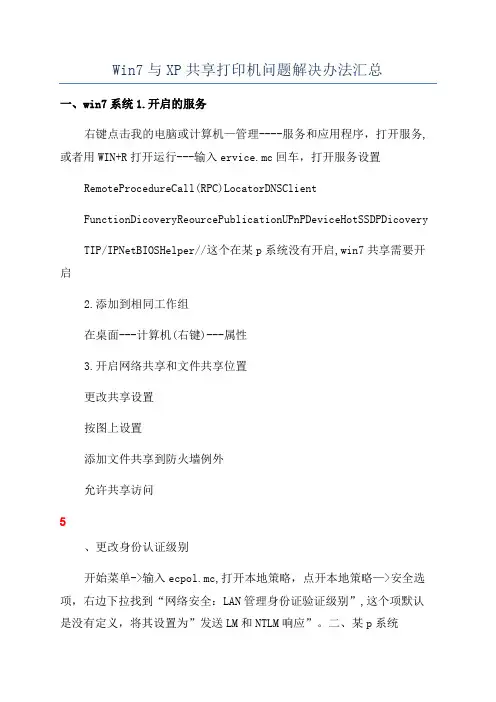
Win7与XP共享打印机问题解决办法汇总一、win7系统1.开启的服务右键点击我的电脑或计算机—管理----服务和应用程序,打开服务,或者用WIN+R打开运行---输入ervice.mc回车,打开服务设置RemoteProcedureCall(RPC)LocatorDNSClientFunctionDicoveryReourcePublicationUPnPDeviceHotSSDPDicovery TIP/IPNetBIOSHelper//这个在某p系统没有开启,win7共享需要开启2.添加到相同工作组在桌面---计算机(右键)---属性3.开启网络共享和文件共享位置更改共享设置按图上设置添加文件共享到防火墙例外允许共享访问5、更改身份认证级别开始菜单->输入ecpol.mc,打开本地策略,点开本地策略—>安全选项,右边下拉找到“网络安全:LAN管理身份证验证级别”,这个项默认是没有定义,将其设置为”发送LM和NTLM响应”。
二、某p系统某P系统要共享的打印机和文件设置为共享里面还有个"networkmonitordriver"也要安装.(自动安装不要安装盘的)添加协议-----------------后面某p共享,一般都会设置------------------------2.开始-运行-ervice.mc-找到"erver"服务,属性启动类型-"自动"-确定,然后在左边点"启动",确定.3.组策略设置:开始菜单运行-ecpol.mc-安全设置-本地策略用户权利指派-"拒绝从网络访问这台计算机"属性,删除里面的"所有用户组".安全选项:网络访问:不允许SAM帐户的匿名枚举,属性给"停用".网络访问:不允许SAM帐户和共享的匿名枚举,属性给"停用".网络访问:本地帐户的共享和安全模型,属性改为"经典-本地用户以自己的身份验证".4.用户管理---启动guet用户.点击桌面我的电脑右键-管理-本地用户和组-用户,把右边的guet用户属性"帐户已停用前面的钩去掉".重启某p电脑三、win764位的系统共享某P打印机问题1.添加打印机2.选择添加本地打印机3.选择localport点下一步4.输入,如:\\192.168.1.132\canonip1注意,如果打印机名不知道,可以直接到某p电脑上看或WIN+R运行:\\192.168.1.132查看。
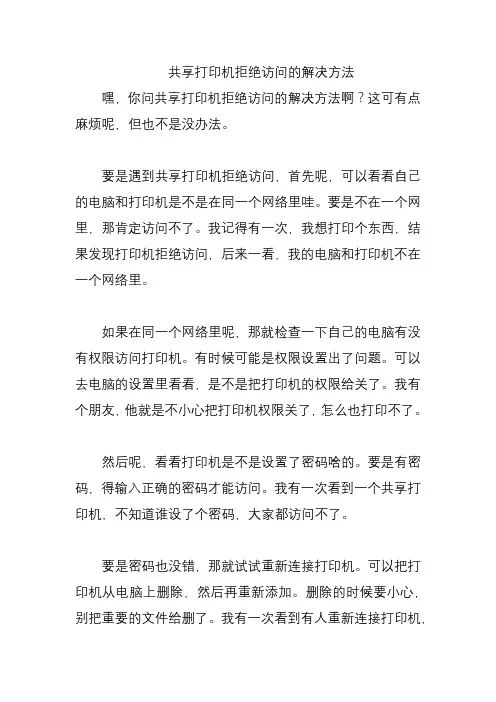
共享打印机拒绝访问的解决方法嘿,你问共享打印机拒绝访问的解决方法啊?这可有点麻烦呢,但也不是没办法。
要是遇到共享打印机拒绝访问,首先呢,可以看看自己的电脑和打印机是不是在同一个网络里哇。
要是不在一个网里,那肯定访问不了。
我记得有一次,我想打印个东西,结果发现打印机拒绝访问,后来一看,我的电脑和打印机不在一个网络里。
如果在同一个网络里呢,那就检查一下自己的电脑有没有权限访问打印机。
有时候可能是权限设置出了问题。
可以去电脑的设置里看看,是不是把打印机的权限给关了。
我有个朋友,他就是不小心把打印机权限关了,怎么也打印不了。
然后呢,看看打印机是不是设置了密码啥的。
要是有密码,得输入正确的密码才能访问。
我有一次看到一个共享打印机,不知道谁设了个密码,大家都访问不了。
要是密码也没错,那就试试重新连接打印机。
可以把打印机从电脑上删除,然后再重新添加。
删除的时候要小心,别把重要的文件给删了。
我有一次看到有人重新连接打印机,结果把文件都弄没了。
还有啊,检查一下打印机的状态。
是不是没纸了,是不是卡纸了,是不是出故障了。
要是打印机有问题,也会拒绝访问。
我有个同事,他打印的时候打印机拒绝访问,后来发现是没纸了。
另外呢,可以问问其他人能不能访问这个打印机。
要是别人能访问,那就看看自己的电脑是不是有问题。
可以让懂电脑的人帮忙看看。
我有一次看到一个人打印机拒绝访问,问了一圈,最后发现是自己电脑的系统出了问题。
我给你讲个事儿吧。
有一次我在公司里,想用共享打印机打印个文件,结果打印机拒绝访问。
我就按照上面的方法试了试,先看网络,再检查权限,又看密码,还重新连接了打印机。
最后发现是打印机没纸了,加了纸之后就好了。
从那以后,我就觉得遇到共享打印机拒绝访问可以用这些方法来解决。
所以啊,共享打印机拒绝访问的解决方法有检查网络、权限、密码、重新连接、检查打印机状态、问别人。
下次你遇到这种情况,就可以试试这些办法啦。
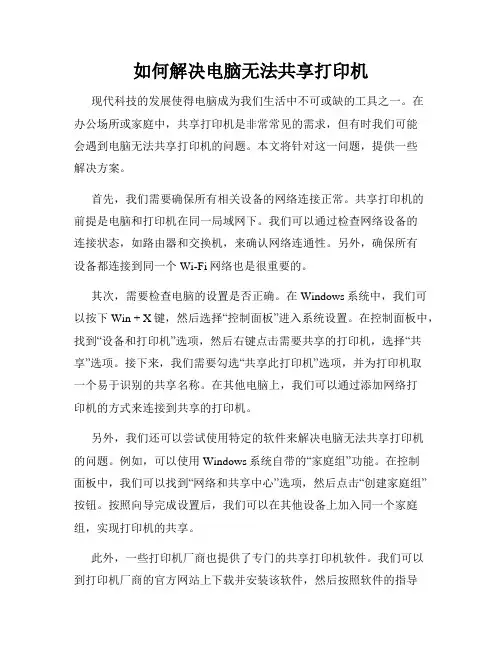
如何解决电脑无法共享打印机现代科技的发展使得电脑成为我们生活中不可或缺的工具之一。
在办公场所或家庭中,共享打印机是非常常见的需求,但有时我们可能会遇到电脑无法共享打印机的问题。
本文将针对这一问题,提供一些解决方案。
首先,我们需要确保所有相关设备的网络连接正常。
共享打印机的前提是电脑和打印机在同一局域网下。
我们可以通过检查网络设备的连接状态,如路由器和交换机,来确认网络连通性。
另外,确保所有设备都连接到同一个Wi-Fi网络也是很重要的。
其次,需要检查电脑的设置是否正确。
在Windows系统中,我们可以按下Win + X键,然后选择“控制面板”进入系统设置。
在控制面板中,找到“设备和打印机”选项,然后右键点击需要共享的打印机,选择“共享”选项。
接下来,我们需要勾选“共享此打印机”选项,并为打印机取一个易于识别的共享名称。
在其他电脑上,我们可以通过添加网络打印机的方式来连接到共享的打印机。
另外,我们还可以尝试使用特定的软件来解决电脑无法共享打印机的问题。
例如,可以使用Windows系统自带的“家庭组”功能。
在控制面板中,我们可以找到“网络和共享中心”选项,然后点击“创建家庭组”按钮。
按照向导完成设置后,我们可以在其他设备上加入同一个家庭组,实现打印机的共享。
此外,一些打印机厂商也提供了专门的共享打印机软件。
我们可以到打印机厂商的官方网站上下载并安装该软件,然后按照软件的指导完成设置。
这些软件通常能够更好地支持打印机的共享功能,提供更稳定和便捷的打印体验。
如果以上方法都无法解决问题,我们还可以尝试更新电脑的驱动程序或打印机的固件。
驱动程序和固件的更新可以修复一些兼容性问题,并提供更好的性能和稳定性。
我们可以到电脑和打印机厂商的官方网站上搜索最新的驱动程序和固件,并按照说明进行更新。
总结起来,解决电脑无法共享打印机的问题需要从网络连接、设备设置、软件选择和驱动程序更新等多个方面综合考虑。
通过确保网络连接正常、正确设置共享打印机、使用专门的共享打印机软件以及更新驱动程序和固件等方法,我们应该能够成功解决这一问题,实现电脑与打印机的顺畅共享。
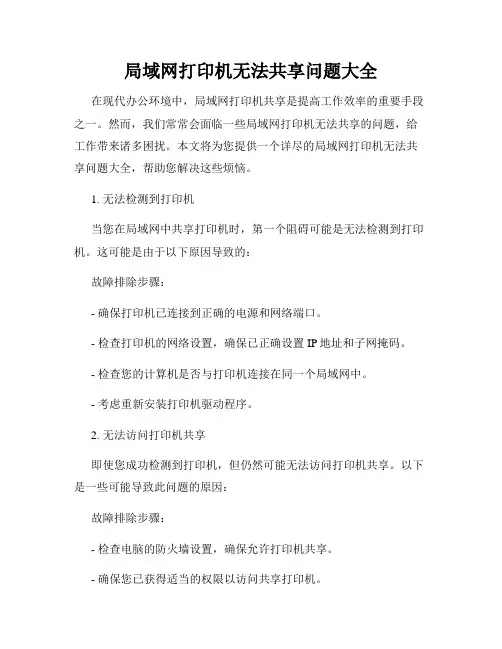
局域网打印机无法共享问题大全在现代办公环境中,局域网打印机共享是提高工作效率的重要手段之一。
然而,我们常常会面临一些局域网打印机无法共享的问题,给工作带来诸多困扰。
本文将为您提供一个详尽的局域网打印机无法共享问题大全,帮助您解决这些烦恼。
1. 无法检测到打印机当您在局域网中共享打印机时,第一个阻碍可能是无法检测到打印机。
这可能是由于以下原因导致的:故障排除步骤:- 确保打印机已连接到正确的电源和网络端口。
- 检查打印机的网络设置,确保已正确设置IP地址和子网掩码。
- 检查您的计算机是否与打印机连接在同一个局域网中。
- 考虑重新安装打印机驱动程序。
2. 无法访问打印机共享即使您成功检测到打印机,但仍然可能无法访问打印机共享。
以下是一些可能导致此问题的原因:故障排除步骤:- 检查电脑的防火墙设置,确保允许打印机共享。
- 确保您已获得适当的权限以访问共享打印机。
- 确保打印机已正确设置共享权限,并且没有被其他计算机所占用。
- 考虑重新安装打印机驱动程序,并确保选择正确的共享选项。
3. 打印机共享速度缓慢在局域网中共享打印机时,您可能会遇到共享速度缓慢的问题。
以下是一些可能导致此问题的原因:故障排除步骤:- 检查网络连接是否稳定,避免网络拥堵或信号不稳定导致的共享速度缓慢。
- 考虑使用更高速的网络设备或升级网络带宽来改善共享速度。
- 检查打印机的内存和处理器,如果配置较低可能导致共享速度缓慢。
- 定期清理打印队列,删除无用的打印任务,以减少共享时的负荷。
4. 打印机共享功能异常除了以上问题之外,您还可能遇到其他打印机共享功能异常的情况。
以下是一些可能导致此问题的原因:故障排除步骤:- 更新打印机驱动程序和相关的网络驱动程序,以确保与您的操作系统兼容。
- 检查打印机的固件版本,如果有更新版本,考虑升级以修复已知问题。
- 检查局域网中其他设备的设置,确保没有冲突或者配置错误。
- 考虑重置打印机的网络设置并重新设置共享选项,以确保问题不是由于设置错误导致的。
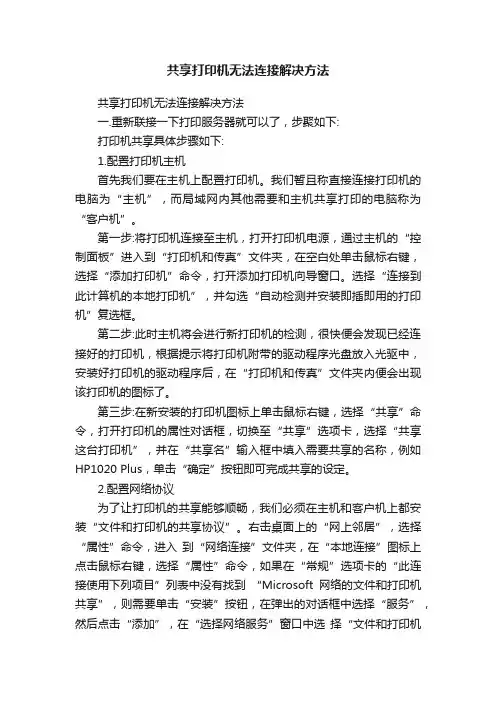
共享打印机无法连接解决方法共享打印机无法连接解决方法一.重新联接一下打印服务器就可以了,步聚如下:打印机共享具体步骤如下:1.配置打印机主机首先我们要在主机上配置打印机。
我们暂且称直接连接打印机的电脑为“主机”,而局域网内其他需要和主机共享打印的电脑称为“客户机”。
第一步:将打印机连接至主机,打开打印机电源,通过主机的“控制面板”进入到“打印机和传真”文件夹,在空白处单击鼠标右键,选择“添加打印机”命令,打开添加打印机向导窗口。
选择“连接到此计算机的本地打印机”,并勾选“自动检测并安装即插即用的打印机”复选框。
第二步:此时主机将会进行新打印机的检测,很快便会发现已经连接好的打印机,根据提示将打印机附带的驱动程序光盘放入光驱中,安装好打印机的驱动程序后,在“打印机和传真”文件夹内便会出现该打印机的图标了。
第三步:在新安装的打印机图标上单击鼠标右键,选择“共享”命令,打开打印机的属性对话框,切换至“共享”选项卡,选择“共享这台打印机”,并在“共享名”输入框中填入需要共享的名称,例如HP1020 Plus,单击“确定”按钮即可完成共享的设定。
2.配置网络协议为了让打印机的共享能够顺畅,我们必须在主机和客户机上都安装“文件和打印机的共享协议”。
右击桌面上的“网上邻居”,选择“属性”命令,进入到“网络连接”文件夹,在“本地连接”图标上点击鼠标右键,选择“属性”命令,如果在“常规”选项卡的“此连接使用下列项目”列表中没有找到“Microsoft网络的文件和打印机共享”,则需要单击“安装”按钮,在弹出的对话框中选择“服务”,然后点击“添加”,在“选择网络服务”窗口中选择“文件和打印机共享”,最后单击“确定”按钮即可完成。
3.客户机的安装与配置现在,主机上的工作我们已经全部完成,下面就要对需要共享打印机的客户机进行配置了。
我们假设客户机也是Windows XP操作系统。
在网络中每台想使用共享打印机的电脑都必须安装打印驱动程序。
电脑网络无法共享文件和打印机的解决方案在现代社会中,电脑网络已经成为我们工作和生活中不可或缺的一部分。
然而,有时我们可能会遇到电脑网络无法共享文件和打印机的问题。
这不仅会影响我们的工作效率,还会给我们带来很多麻烦。
本文将介绍一些解决这一问题的方案。
方案一:检查网络连接首先,我们需要确保网络连接正常。
检查电脑和路由器之间的物理连接是否稳定,确保网线或Wi-Fi连接正常工作。
如果发现有松动或断开的线缆,应重新连接或更换。
方案二:设置共享权限其次,我们需要检查共享文件和打印机的权限设置。
在Windows操作系统中,可以通过以下步骤来设置共享权限:1. 打开控制面板,点击“网络和共享中心”。
2. 在左侧导航栏中,点击“更改高级共享设置”。
3. 在“高级共享设置”窗口中,确保“启用网络发现”和“启用文件和打印机共享”已经选中。
4. 点击“保存更改”按钮保存设置。
方案三:检查防火墙设置防火墙可能会阻止电脑网络共享文件和打印机。
我们需要检查防火墙设置,并允许文件和打印机共享的通信。
在Windows操作系统中,可以按照以下步骤来允许共享通信:1. 打开控制面板,点击“Windows Defender 防火墙”。
2. 在左侧导航栏中,点击“允许应用或功能通过 Windows 防火墙”。
3. 点击“更改设置”按钮,确保“文件和打印机共享”选项已勾选。
4. 点击“确定”按钮保存设置。
方案四:使用专业的网络共享软件如果以上方法都无法解决问题,我们可以尝试使用专业的网络共享软件来解决电脑网络无法共享文件和打印机的问题。
这些软件可以提供更高级的网络共享功能,并简化设置过程。
常见的网络共享软件有TeamViewer、Windows远程桌面、AnyDesk 等。
通过安装和配置这些软件,我们可以轻松实现电脑间的文件共享和打印机共享。
方案五:寻求专业技术支持如果以上解决方案都无法解决问题,我们可以寻求专业技术支持。
网络问题可能涉及复杂的配置和故障排除,需要有经验和专业知识的人员进行处理。
HP1020打印机共享问题
HP打印机共享问题,我遇见的为连接机可以打印,但是其他的共享电脑不能打印,在其他共享电脑上面显示的是脱机状体。
针对这一个问题,我在网上搜查了资料,但是好多资料都没有讲到。
最后根据自己的经验解决了问题,现在写出来,供大家分享。
HP1020打印机共享问题,首先要将打印机共享,共享的方法如下:
1、点击“网上邻居”然后找到“打印机和传真机”选择自己
需要共享的打印机。
2、选中打印机之后右击,选择“共享”,接下来直接选共享打
印机,一直“下一步”就OK了。
但是,共享之后在其他电脑上面不能使用,显示的是脱机模式。
解决方法如下。
1、查看你们是不是在一个工作组。
点击“我的电脑”右击“属性”
修改我的计算机名称工作组名称修改为同一工作组。
修改
2、查看网上邻居。
右击“网上邻居”选择“本地连接”属性,进
双击进入
双击进入
选择启动然后就ok了。
3、返回“网上邻居”查看工作机组,里面选择共享打印机的电脑,
进入双击共享打印机。
就ok了。
4、退出之后就可以顺利共享打印机了。
怎样解决“局域网中共享打印机无法连接”的问题前期曾遇到过局域网中共享打印机无法连接的问题,曾一度解决。
但前几天在财务部二园办公室又遇到这一问题,费尽波折,终于帮财务部同事解决,现将解决方法归纳如下,如果大家在以后遇到类似问题希望能提供帮助。
^_^(以下均在需要共享打印机的计算机上设置)
1、“我的电脑”——“工具”菜单——“文件夹选项”——“查看”——“使用简单文件共享(推荐)”前打V。
可以解决“访问时需要输入密码”的问题。
3、在网络连接常规选项里勾选打印机共享。
4、组策略里的设置
单击“开始——运行——gpedit.msc——计算机配置——windows设置——安全设置——本地策略”:
(1):“用户权利指派”中:从网络访问此计算机——添加来宾帐户guest——拒绝从网络访问此计算机——删除guest
(2):“安全选项”:
网络访问本地帐户的共享和安全模式——“仅来宾-本地用户以来宾身份验证”(或者可能改为另一项)
网络访问:可匿名访问的共享——COMCFG DFS$
帐户:来宾帐户状态——已启用
帐户:使用空白密码的本地帐户只允许进行控制台登录——已停用
5、关闭共享电脑防火墙
经过以上方法措施之后,在连接共享的电脑运行菜单里面输入“//共享打印机电脑ip”之后,终于出现共享的打印机,然后添加打印机,终于搞定!
2、按步骤对打印机进行共享设置。
(这个步骤就不用我详细述说了吧,^_^)。
网络打印机常见问题与处理方法"不能连接网络共享打印机"共享文件夹和打印机在局域网中使用的场合非常多,但是设置文件和打印共享后,又会遇到安全性不够的问题。
我们可以采取很多措施提高服务器和客户机的安全性,然而安全性提高后又给共享带来一些麻烦。
以下是共享文件和打印时容易出现的问题:1. 在连接网络共享打印机时,在"运行"输入框中输入打印服务器名称,不能连接。
系统提示:"找不到网络路径"。
这是因本地机器名称解析失败造成的。
可以直接输入打印服务器的IP地址解决问题。
注意IP地址前面必须加上两个反斜杠;2. 如果在运行对话框中输入打印服务器名或服务器的IP地址后,出现系统提示信息:"windows找不到文件××××,请确认文件名是否正确后,再试一次。
要搜索文件,请单击开始按钮,然后单击搜索"。
这是因为机器名或IP地址前没有输入两个反斜杠,或者反斜杠被错输成正斜杠;3. 在运行对话框中输入正确的服务器名或IP地址,仍然显示:"找不到网络路径"。
解决办法:利用"添加打印机向导",选择"网络打印机",选择"连接到这台打印机",在输入框中输入共享打印机的详细地址,即:输入打印服务器的IP地址,IP地址前加上两个反斜杠,IP地址后加上一个反斜杠,后面输入打印机的准确的共享名。
一般来说,在IP地址输入完毕并且在后面加上一个反斜杠后,会自动出现共享打印机的共享名,这时应该能连接上打印机。
也可能是打印服务器上还没有设置共享打印机或共享目录。
或者,services.msc 服务程序里面的server 、Workstation 服务项没有启动;或者,windows防火墙关闭了135、139、445等端口,在控制面板,打开"windows防火墙",设置为"停用"或者在"例外"选项卡里面,勾选"文件和打印机共享"。
局域网共享打印机连接不上怎么办现在很多公司都装有共享打印机,提供给各个部门进行连接使用,但电脑太多也有个别会朋友局域网共享打印机连接不上的情况,下面是店铺整理的局域网共享打印机连接不上的解决方法,供您参考。
局域网共享打印机连接不上的解决方法一要解决无法连接的问题,我们要先将打印机取下在重新设置一下,具体方法如下。
单击桌面左下角的开始菜单,在开始菜单中找到“打印机和传真”并单击打开。
说明一下,有些开始菜单是经典开始菜单可能和下图不一样,得到控制面板中找到打印机和传真双击是一样可以打开的(开始菜单中的打印机和传真)。
在需要设置成局域网打印机的电脑上右键,选择“共享”,在弹出的打印机属性窗口共享选项中选择“共享这台打印机”,然后在共享这台打印机下面的文件框中输入共享打印机名。
设置完成之后确定即可。
下面还有一个其他驱动程序,这个可以看一下,如果电脑中有其他不同的操作系统的话,必须要安装其他电脑的驱动才行。
打印机电脑设置局域网共享方法)到此为止,连接打印机服务器就已经成功的把打印机共享到了局域网中,局域网中客户端电脑都可以正常的访问到打印机服务器电脑。
特别说明如果不是在一个局域网内是无法访问到本台电脑的。
打印机服务器设置完局域网打印机共享之后,就需要客户端电脑连接打印机服务器电脑了。
只有连接到之后才能使用局域网共享的打印机进行打印。
连接打印之前,得知道打印机服务器计算机名或打印机服务器电脑IP地址。
如果都不知道的话,可以到双击打开网上邻居,在网上邻居这些电脑中一个个的电脑去双击打开试试是那台电脑,这只是一个笨方法。
单击桌面左下角开始,在开始菜单找到并单击运行。
输入\\计算机名确定,即可打开该计算机共享目录在共享目录中找到已经共享的打印机,在共享打印机上右键选择连接,提示需要下载打印机驱动确定即可自动下载打印机驱动到本电脑中。
说明:运行\\计算机名中的计算机名是打印机服务器电脑计算机名。
这里也可以直接输入\\IP地址 IP地址为打印机服务器电脑IP地址。
win11无法连接共享打印机的解决方法
解决Windows 11无法连接共享打印机的方法可能因情况而异,以下是一些常见的解决方法:
1. 确保共享打印机和电脑在同一局域网内。
确保共享打印机所连接的计算机已打开并已连接到网络。
2. 检查共享打印机的权限设置。
确保共享打印机的权限设置允许其他计算机访问。
3. 检查Windows 11的网络和共享中心设置。
确保网络和共享
中心中的高级共享设置已正确配置,并启用文件和打印机共享。
4. 尝试重新安装共享打印机的驱动程序。
在连接共享打印机之前,先卸载并重新安装打印机的驱动程序。
5. 检查防火墙设置。
确保Windows 11的防火墙设置允许打印
机连接。
6. 尝试使用共享打印机的IP地址进行连接。
在Windows 11的打印机设置中,选择添加打印机,然后手动输入共享打印机的IP地址进行连接。
如果尝试了以上方法后仍然无法连接共享打印机,可能需要更深入地检查网络配置和打印机设置。
今天碰到一个问题:按以往方式连同事打印机的时候提示“键入打印机名不正确”,反复搞了好几次没解决好,有点郁闷,后来到网上一查,解决方法很简单,晕。
解决方法:点击"向上"按钮,找到共享打印机的电脑名,双击再进去以后在点打印机就可以了原理是:主要的是修改“本地安全设置”中的两条策略:1.启用了“账户:客户账户状态”(在“安全设置→本地策略→安全选项”下),这条设置实际上就是启用了guest账户;2.在“拒绝从网络访问这台计算机”策略中删除了guest账户,这样其他计算机就能访问共享资源了……默认情况下,Windows XP的本地安全设置要求进行网络访问的用户全部采用来宾方式。
同时,在Windows XP安全策略的用户权利指派中又禁止Guest用户通过网络访问系统。
这样两条相互矛盾的安全策略导致了网内其他用户无法通过网络访问使用Windows XP的计算机。
你可采用以下方法解决。
方法一解除对Guest账号的限制点击“开始→运行”,在“运行”对话框中输入“GPEDIT.MSC”,打开组策略编辑器,依次选择“计算机配置→Windows设置→安全设置→本地策略→用户权利指派”,双击“拒绝从网络访问这台计算机”策略,删除里面的“GUEST”账号。
这样其他用户就能够用Guest账号通过网络访问使用Windows XP系统的计算机了。
方法二更改网络访问模式打开组策略编辑器,依次选择“计算机配置→Windows设置→安全设置→本地策略→安全选项”,双击“网络访问:本地账号的共享和安全模式”还有一种办法:将连接打印机的电脑打印机共享取消,再共享,就OK了(这种方法我没试过,不知道有没有效)无论是直接双击安装,还是通过填加网络打印机输入“\\ip\共享打印机名”都是提示这个错误:无法连接到打印机。
您或者输入打印机名不正确,或指定打印机是否不再连接到服务器。
单击" 帮助" 查看详细信息。
为什么在同一个网段、同一个工作组,电脑都是xp系统,一台电脑共享出来的文件和打印机,其他电脑都可以访问,唯独我这台有问题,我可以确定连接没问题,且能ping通连打印机的电脑,也可以访问这台电脑的共享文件,也可以看到共享的打印机,但无法安装网络打印机?我首先采用右击网上邻居,搜索计算机,看到打印机后双击安装,结果出现-" 无法连接打印机您输入的打印机名不正确或者指定打没...”调试半天无果无奈只好点击添加网络打印机,浏览打印机,看到后双击,安装成功现在很迷惑为什么前者方法出错请高手解惑拜谢这个问题在现在的办公室其实很普遍的,原因是连打印机的共享出了问题,我没有深入研究过怎么样去设置这些共享,却有一个很简单的解决办法。
1.在连打印机那台电脑设上密码:1,如已有密码,就无须再设置。
重启2. 然后在要连共享的那台点及点开始--》运行--》输入“//目标IP/打印机共享名称”然后录入用户名及密码即可。
如果没提示输入用户名及密码的话,你可以试着输入“//目标IP/c$”这时应该会弹出输入用户名及密码的对话框(如还没有,即是最后一个可能,连打印机那台电脑的共享去掉了,点我的电脑,管理中点共享即可进行设置)可能是其他的电脑连不上这个挂打印机的电脑。
这些电脑一定要在同网段,同工作组添加打印机-->>本地打印机--新端口端口\ \192.168.6.237\hp LaserJet 1020此问题在我们公司出现多次,网络没有任何问题,文件共享正常。
一直没有解决方案。
临时重装一下好了,第二天又出现问题。
ping下看,看看是不是丢包厉害,我公司有这情况,丢包造成的首先确定你的打印机有没有问题。
然后确定网络没有问题……如果打印机是通过打印服务器接入网络的话,安装打印机的时候应该是添加本地打印机后选新建端口选TCP/IP协议后安装才对,其后要输入打印机的正确IP地址和打印机名称。
如果是打印机接在电脑上通过共享功能来共享打印机的话,先要在打印机那台机器上正确安装驱动程序,然后共享名尽可能简单明了,不然的话98系统的可能不认,如果PING不通的话你看一下装打印机的那台的操作系统,如果是XPSP2的话看一下自带的防火墙有没有打开,如果打开就关了,或者直接通过IP地址来装打印机。
安装共享打印机的那台机器,其IP地址一定要设为固定的。
如果无法添加网络打印机,可检查是否被人为的增加了安全设置,如使用优化大师的设置不当,某些简化Ghost 系统已经取消了打印服务……应检查并开启相应的服务!还有一个简单办法:从设备管理器中删除网卡,然后刷新,重新配置参数,一般也能解决一些看似麻烦的问题。
用了一下果然恢复正常了。
就顺手把里面的英文翻译一下贴上:1.安全起见, 使用Regedit导出下面两部分(后来因为自己没看仔细英文,发生了误操作,这两个注册表备份也确实用到了。
所以养成良好习惯,改之前大家备份一下,以防不时之需)HKEY_LOCAL_MACHINE\SYSTEM\CurrentControlSet\Control\PrintHKEY_LOCAL_MACHINE\SYSTEM\ControlSet001\Control\Print2. 删除下列键值的任意子键,如果有的话(当时我只有Version-2 )HKEY_LOCAL_MACHINE\SYSTEM\CurrentControlSet\Control\Print\Environments\Windows NT x86\Drivers\Version-2HKEY_LOCAL_MACHINE\SYSTEM\CurrentControlSet\Control\Print\Environments\Windows NT x86\Drivers\Version-3HKEY_LOCAL_MACHINE\SYSTEM\ControlSet001\Control\Print\Environments\Windows NT x86\Drivers\Version-2HKEY_LOCAL_MACHINE\SYSTEM\ControlSet001\Control\Print\Environments\Windows NT x86\Drivers\Version-33.删除下列键值的任意子键,除了后面列出的默认键值(注意先看后面列的默认键值,不要盲目操作了):HKEY_LOCAL_MACHINE\SYSTEM\CurrentControlSet\Control\Print\MonitorsHKEY_LOCAL_MACHINE\SYSTEM\ControlSet001\Control\Print\Monitors默认键值包括:AppleTalk Printing DevicesLocal PortPJL Language MonitorStandard TCP/IP PortUSB MonitorWindows NT Fax Monitor4. 删除下列键值的任意子键(当时我删除了下面第一项的所有子键,第二项就报错说打不开子键了,可能两者有互相映射的关系,所以如果报错不用紧张):HKEY_LOCAL_MACHINE\SYSTEM\CurrentControlSet\Control\Print\PrintersHKEY_LOCAL_MACHINE\SYSTEM\ControlSet001\Control\Print\Printers5. 关闭注册表编辑器重新启动你的电脑6. 重新尝试安装打印机今天网络内有一台机器在添加网络打印机的时候总是提示“无法连接打印机!您输入的打印机名不正确,或者指定打印机没有连接到服务器上”,添加所有的网络打印机都是这样!本机重启,打印服务器、打印机重启,分析防火墙规则,不行,怀疑是网络问题,经测试网络功能一切正常,奇怪了!服务问题?设置、控制面板、管理工具、服务,Print Spooler正常,将其关闭重启,故障依旧。
网上查询,注册表可能有问题。
方法是修改windows2000注册表,删除以前安装的打印机。
具体如下:1. For safe-keeping, use Regedit to export:HKEY_LOCAL_MACHINE\SYSTEM\CurrentControlSet\Control\PrintHKEY_LOCAL_MACHINE\SYSTEM\ControlSet001\Control\Print2. Delete any sub-keys, if they exists, from:HKEY_LOCAL_MACHINE\SYSTEM\CurrentControlSet\Control\Print\Environments\Windows NT x86\Drivers\Version-2HKEY_LOCAL_MACHINE\SYSTEM\CurrentControlSet\Control\Print\Environments\Windows NT x86\Drivers\Version-3HKEY_LOCAL_MACHINE\SYSTEM\ControlSet001\Control\Print\Environments\Windows NT x86\Drivers\Version-2HKEY_LOCAL_MACHINE\SYSTEM\ControlSet001\Control\Print\Environments\Windows NT x86\Drivers\Version-33. Delete any non-default sub-keys from:HKEY_LOCAL_MACHINE\SYSTEM\CurrentControlSet\Control\Print\MonitorsHKEY_LOCAL_MACHINE\SYSTEM\ControlSet001\Control\Print\MonitorsThe default monitors are:AppleTalk Printing DevicesLocal PortPJL Language MonitorStandard TCP/IP PortUSB MonitorWindows NT Fax Monitor4. Delete any sub-keys from:HKEY_LOCAL_MACHINE\SYSTEM\CurrentControlSet\Control\Print\PrintersHKEY_LOCAL_MACHINE\SYSTEM\ControlSet001\Control\Print\Printers5. Exit the Registry Editor and shutdown / Restart your computer.6. Install any necessary printers.(本段为网上抄袭)很遗憾,还是不好用。